Cómo mezclar canciones con Audacity
Mezclar canciones en cualquier software de edición de audio es una cuestión de tomar sus ingredientes (las pistas individuales de música) y mezclarlos en proporciones perfectas para terminar con un proyecto final sabroso. Sin embargo, no es tan fácil como un pastel, ya que no hay una receta maestra que seguir, y la plataforma abierta de Audacity no pretende reemplazar las potentes aplicaciones comerciales. Sin embargo, admite la capacidad de equilibrar niveles entre pistas y agregar ecualización. , compresión y otros efectos comúnmente utilizados en el proceso de mezcla, antes de finalmente combinar todas las pistas en una sola pista estéreo para exportar a un formato de canción digital reproducible.
Edición
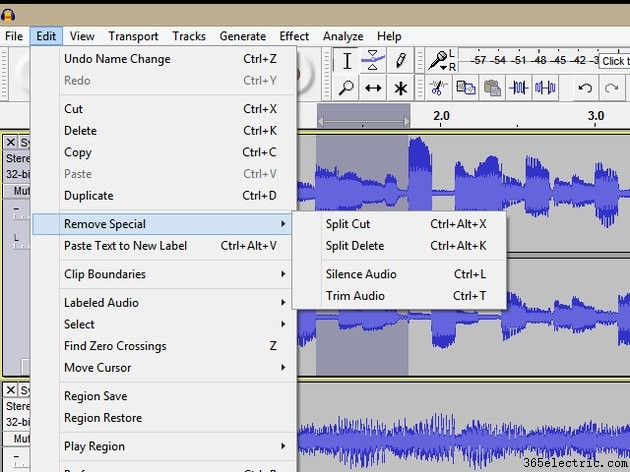
Elimine o silencie secciones que no sean necesarias en la mezcla final. Por ejemplo, puede usar las herramientas de selección y edición de Audacity para recortar el inicio y el final de los archivos, así como para eliminar secciones silenciosas o no deseadas. El ruido de fondo puede acumularse en varias pistas, por lo que esta es una buena práctica de limpieza para asegurar la mejor calidad para su proyecto. Acceda a las herramientas de edición de Audacity seleccionando una sección de audio, haciendo clic en Editar en la barra de menú y seleccionando la edición adecuada. Al hacer clic en Eliminar especial accede a las opciones de edición más potentes. Estos incluyen:
- Corte partido -- También accesible mediante Ctrl-Alt-X combinación de teclas, Split Cut elimina el audio resaltado y lo coloca en el portapapeles. El audio en ambos lados de las secciones resaltadas permanece en su lugar. Esta opción divide su pista de audio en partes llamadas clips.
- Eliminación dividida -- Usa Ctrl-Alt-K como atajo de teclado. Split Delete hace lo mismo que Split Cut, sin colocar el audio cortado en el portapapeles.
- Silenciar audio -- Esta opción reemplaza la selección con silencio, útil para mantener su pista en un clip continuo. El comando de teclado para esto es Ctrl-L .
- Recortar audio -- Cuando desee eliminar rápidamente el audio anterior y posterior al audio seleccionado, esta opción mantiene lo que haya resaltado y elimina el resto. Ctrl-T activa la opción desde el teclado.
Consejo
Usar ediciones estándar de Audacity, como Cortar (Ctrl-X) y Eliminar (Ctrl-K) elimina el audio seleccionado, pero el agujero creado se eliminará cuando el audio a la derecha de la selección se mueva hacia la izquierda. Esto puede hacer que el audio no esté sincronizado con otras pistas.
Mejoras de audio
La ecualización, la compresión y la reverberación se utilizan para encajar las partes en una mezcla, ya sea mezclando o separando las pistas dentro de la mezcla final. La afinación y el embellecimiento tampoco se limitan a estos tres efectos. Audacity incluye más de 40 efectos para usar con tus pistas. Aunque no existe una forma estándar de abordar esta etapa de la mezcla, la revista de tecnología de grabación Sound On Sound sugiere una secuencia de cuatro partes al acercarse a una mezcla:
- Dinámica
- Ecualización
- Reverberación
- Panorámica
Tenga en cuenta que este orden es un punto de partida. No es necesario utilizar todos o incluso ninguno de los pasos. Tus oídos deben ser la autoridad final.
Dinámica
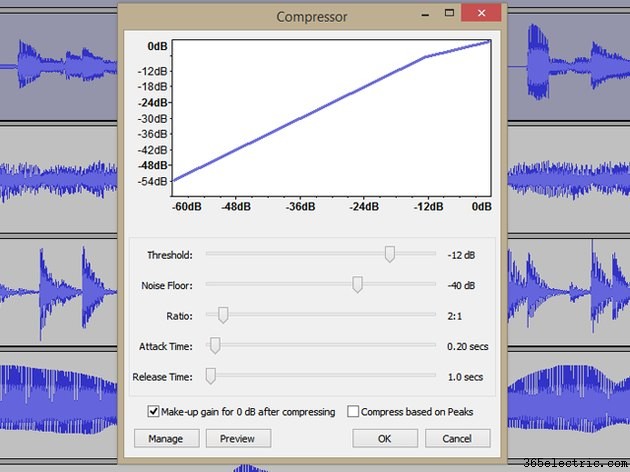
Suponiendo que haya ajustado el volumen de cada pista para crear una mezcla aproximada, la primera ronda de ajustes puede abordar la dinámica (qué tan fuerte o suave es cada pista, así como los cambios de volumen dentro de ella) y suavizar las pistas importantes. Por ejemplo, un cantante puede tener un rango de volumen que abruma la música en algunos lugares y no se puede escuchar en otros. Los procesadores de dinámica cortan, potencian y, en general, controlan la dinámica para que se pueda escuchar el contenido importante. En Audacity, acceda a estos efectos haciendo clic en Efectos y luego seleccione el efecto deseado de la lista desplegable. Los efectos dinámicos incluyen:
- Compresor -- Puede pensar en este efecto como cambiar las proporciones de volumen en una pista. En lugar de que el punto más alto sea 10 veces más alto que un punto silencioso, por ejemplo, el compresor se puede ajustar para que la parte más alta sea solo cuatro veces más alta. Esto da el efecto de hacer que la parte silenciosa sea más fuerte, lo que permite que una voz, por ejemplo, se escuche claramente a través de una mezcla.
- Limitador -- Un limitador no afecta las señales silenciosas por debajo del umbral, mientras corta o limita las señales por encima del umbral. Útil para controlar picos ocasionales en el contenido musical, la limitación agresiva puede causar distorsión.
- Nivelador -- Un efecto compuesto simple que combina características de compresión y limitación, esto también se puede usar como un efecto especial.
Igualación
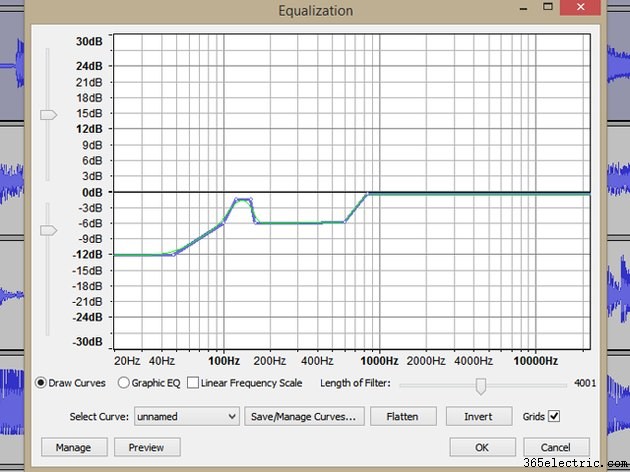
Equilibrar los sonidos en todo el espectro de frecuencias, de menor a mayor, es una parte importante de una mezcla exitosa. En particular, las frecuencias de rango medio tienden a acumularse, ya que muchas voces e instrumentos tienen contenido en este rango y, sin ajustes, una mezcla puede adquirir un sonido de "caja de cartón" cuando se agregan pistas. Busque los efectos de ecualización de Audacity para eliminar las frecuencias de cada pista que están cubiertas por otros instrumentos y que no se necesitan en la mezcla final.
- Ecualización -- EQ caballo de batalla de Audacity, este efecto se puede utilizar como un ecualizador gráfico mediante controles deslizantes, o puede hacer clic y arrastrar en el propio gráfico EQ. Este efecto funciona en todo el espectro de audio.
- Filtro de paso alto -- Un ecualizador especial que permite que pasen las frecuencias por encima de un umbral ajustable, mientras reduce las que están por debajo. Una voz de canto generalmente tiene poco contenido por debajo de 150 Hertz, por ejemplo, por lo que es común configurar el filtro de paso alto para eliminar el audio por debajo de este punto.
- Filtro de paso bajo -- Este efecto funciona igual que el filtro de paso alto, pero en su lugar permite el paso de frecuencias bajas.
- Filtro de muesca -- Este es un ecualizador de banda estrecha que se usa para tratar problemas específicos de frecuencia. Los ejemplos incluyen sonidos vocales nasales o zumbidos eléctricos de amplificadores de guitarra.
Reverberación
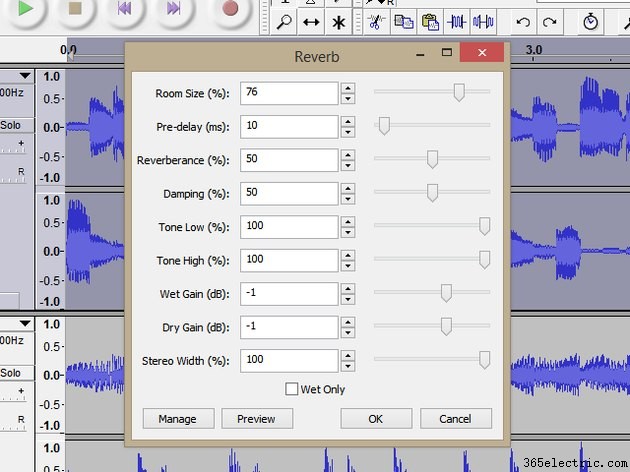
El sonido de una gran sala de conciertos proviene de la forma en que los sonidos rebotan dentro de ella, impartiendo una sensación de espacio. Eso generalmente se llama reverberación, una serie de ecos muy juntos. Los efectos de reverberación dan una sensación de espacio tanto a las pistas individuales como a las mezclas completas. Audacity incluye varios efectos basados en el tiempo que pueden darle a tu mezcla una sensación de profundidad.
- Reverberación -- Este efecto produce sonido de sala. Sus parámetros incluyen ajustes como el tamaño de la sala y la reverberación, o aproximar el sonido de dicha sala a como se comportaría en un escenario real.
- Eco -- Una función de repetición simple que probablemente solo tenga valor de efectos especiales para mezclar.
- Retraso -- Este efecto produce ecos, pero con más control. Los retrasos se utilizan cuando la aplicación de la reverberación puede interferir con la claridad. El retardo da una sensación de profundidad sin el sonido continuo de la reverberación.
Panorámica
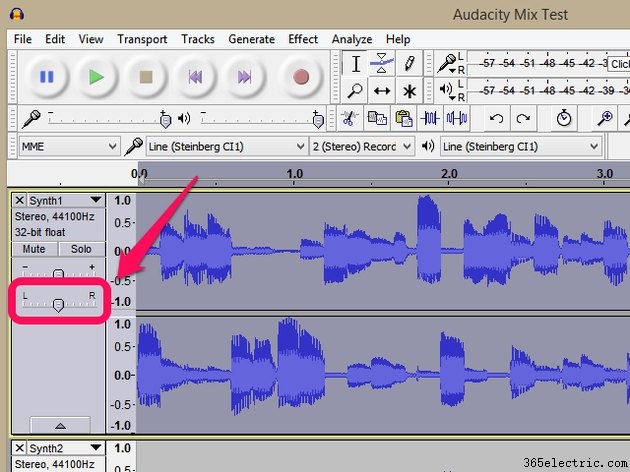
La panorámica se lleva a cabo en cada pista dentro de su proyecto de mezcla de Audacity. De forma predeterminada, Audacity crea una mezcla estéreo, lo que significa que cualquier sonido se puede mover entre los extremos izquierdo y derecho con este control deslizante. Los sonidos de baja frecuencia, como los bajos eléctricos y los bombos, generalmente se panoramizan en el centro, ya que la información de baja frecuencia no es muy direccional de todos modos, y las voces principales a menudo también se panoramizan en el medio, para mayor prominencia y claridad. Puede "hacer espacio" para las voces moviendo los instrumentos con muchas frecuencias medias hacia la izquierda o hacia la derecha. Es común colocar los instrumentos de lado a lado como es de esperar en un escenario, pero como ocurre con todo en la mezcla, no hay reglas.
Exportación y renderizado
Una vez que tus pistas suenen como quieres, tienes dos formas de crear una copia de tu mezcla.
- Audacity combina pistas automáticamente al exportar. Simplemente haga clic en Archivo, Exportar audio y, a continuación, elija el nombre del archivo, la ubicación y el formato del archivo en Guardar como tipo. desplegable.
- La renderización crea una nueva pista mixta a partir de las pistas existentes y hay dos formas de hacerlo. Ambos están disponibles en Tracks menú. Mezclar y renderizar crea una nueva pista de mezcla que reemplaza las pistas originales, mientras que Mezcla y renderiza en una nueva pista hace lo mismo, pero conserva sus pistas originales.
Consejo
- Exportar audio y Mezclar y renderizar en una nueva pista cada uno preserva sus pistas originales mientras crea una nueva mezcla. Estas son mejores opciones si espera remezclar o reelaborar sus pistas originales más adelante. Ya no puedes cambiar tus pistas originales usando Mezclar y renderizar .
- Uso de Guardar proyecto y Guardar proyecto como del Archivo El menú conserva sus pistas en formato de proyecto de Audacity, que no se puede reproducir fuera de la aplicación Audacity.
- ·Cómo utilizar un mezclador con una Amp
- ·Cómo utilizar un DAC con un CD
- ·Cómo mezclar el CD-Players
- ·Cómo conectar un Kenwood Con un iPhone
- ·Cómo conectar un micrófono con un L & R Cable
- ·Cómo utilizar un micrófono dinámico con Audacity
- ·Cómo convertir de vinilo a CD con Software
- ·Cómo mezclar música con Marcapasos
